esd文件是什么?(esd系统怎么用pe安装)
来源:game773整合
作者:
时间:2024-03-10 09:57
小编:773游戏
esd文件是什么?相信很多人还不太清除,esd格式即为wim格式,是一种系统文件的格式,比wim和iso格式文件压缩率更高,是微软在线安装包(web-installer)的文件格式,一般预览版系统才会采用这种格式。电脑我就给大家介绍esd文件以及esd系统用pe安装的方法。
esd文件是什么?
esd是一种具有更高压缩率的文件格式,并且比win具有更高的压缩率。Esd文件是微软在windows8开始后,通过在线分发windows副本时采用的文件格式。微软官网最开始也没有发布可以支持这种映像文件的部署工具,而是直到Windows 8.1 update build 6.3.9600.16610(update的某个泄露版),微软自带的DISM映像部署和管理工具才开始支持esd映像文件处理。

微软的DISM 6.3.9600.16610版本肯定可以支持esd映像文件处理了。或者可以把.esd文件当成.wim文件也是可以的,因此用WinNTSetup系统安装器也是能够在winpe环境下使用的。
esd格式与gho格式以及win格式区别对比
微esd比win压缩率高,比ghost更高,假如作者封装的ghost系统太大,那么则是会以esd文件发布。
Gho、wim、esd测试对比:
windows 7 Ultimate x86 *.gho:4.46G *.wim:4.08G *.esd:2.86G
Windows 7 Ultimate x64 *.gho:6.12G *.wim:5.46G *.esd:3.56G
windows 8.1 Enterprise x86 *.gho:3.82G *.wim:3.47G *.esd:2.74G
Windows 8.1 Enterprise x64 *.gho:5.43G *.wim:4.88G *.esd:3.59G
esd系统用pe安装步骤
一、准备工作:
准备8G U盘一个:小兵U盘启动盘制作工具(PE特点:1,绝无捆绑任何软件的启动盘。2,支持LEGACY/UEFI双引导。3,支持PE自动修复UEFI+GPT引导。4,支持esd、wim、ghost等格式一键安装)
二、esd系统用pe安装过程
1,制作小兵u盘启动盘后,我们可以通过启动键查询来看下如何快速设置u盘启动开始进入pe安装esd系统,如下图所示;
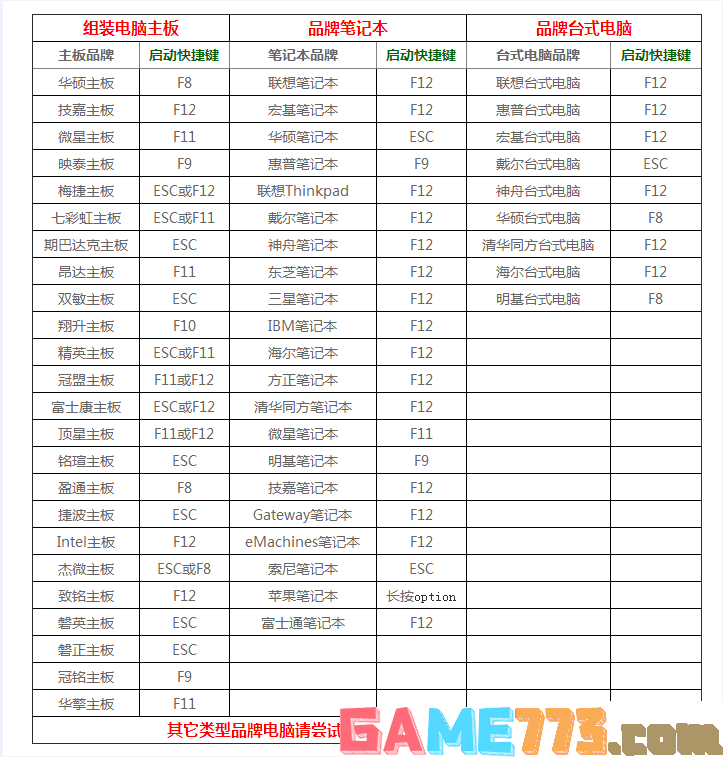
2、按快捷启动后,我们开机时一直按对应的快捷方式就会出现选择菜单,我们选择u盘启动,如下图所示;
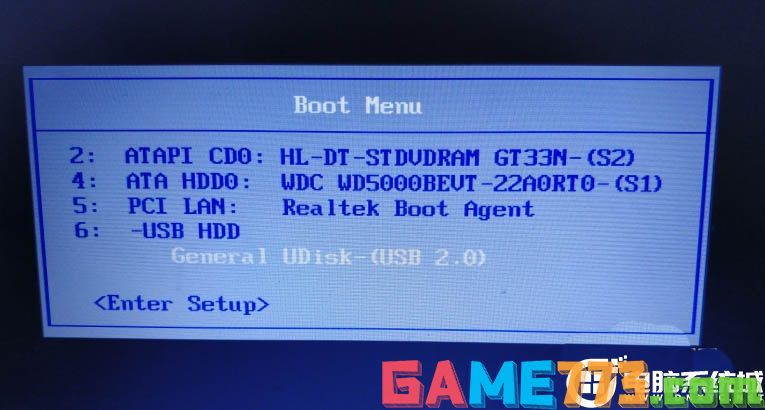
3、进去PE系统后运行小兵一键装机,小兵一键装机支持esd、wim、ghost等多种格式,如下图所示;
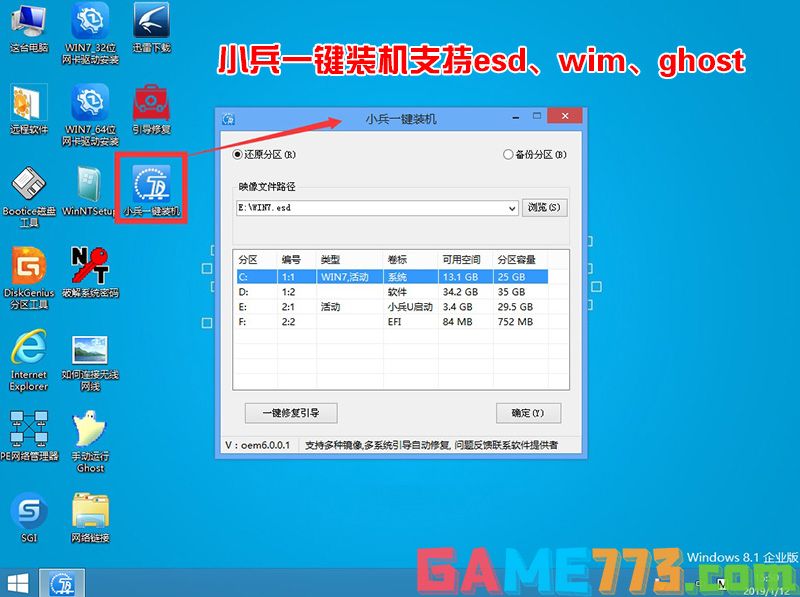
4、接下来我们首选选择esd格式的系统,然后选择安装的目标盘,一般情况我们选择C盘,这里根据实际情况来,然后再点确定开始安装,如下图所示;
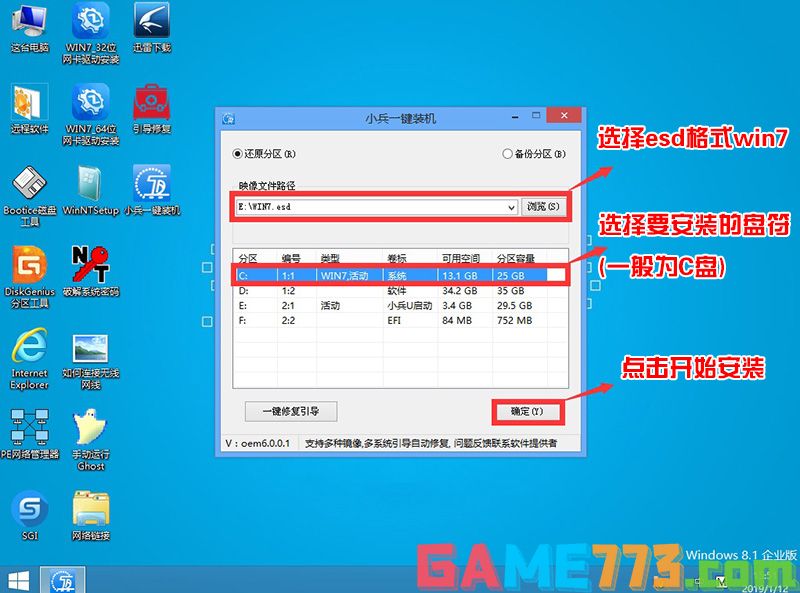
3、等esd格式系统安装进度到100%后会自动重启即可。
上文即是esd文件是什么?(esd系统怎么用pe安装)的全部内容了,文章的版权归原作者所有,如有侵犯您的权利,请及时联系本站删除,更多esd文件相关资讯,请关注收藏773游戏网。
下一篇:最后一页














